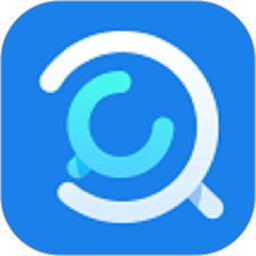如何安装声卡驱动程序
声卡驱动的安装是确保电脑声音正常输出的重要步骤。无论是新手还是有一定电脑知识的用户,都可以通过以下几种方法来安装或更新声卡驱动。以下将详细介绍几种常见的声卡驱动安装方法,旨在帮助用户解决声卡驱动相关的问题。

使用专业驱动管理软件
对于不熟悉硬件和驱动安装的用户来说,使用专业驱动管理软件是最简单快捷的方法。这类软件能够自动检测电脑中缺失或损坏的驱动,并提供一键安装功能。以下是使用驱动人生和驱动精灵两个软件的详细步骤:
驱动人生
1. 下载并安装软件:
首先,从官方网站下载并安装驱动人生软件。安装过程中,遵循安装向导的提示,选择合适的安装选项。
2. 检测并安装驱动:
启动软件后,点击“驱动管理”按钮,然后点击“立即扫描”。软件会自动检测电脑中的驱动状态。如果检测到声卡驱动缺失或需要更新,软件会列出相应的驱动信息,并提供“升级驱动”的按钮。
3. 等待安装完成:
点击“安装”或“更新”按钮后,软件会自动下载并安装声卡驱动。安装完成后,重启电脑以确保驱动生效。
驱动精灵
1. 下载安装驱动精灵:
从官方网站下载驱动精灵安装包,并按照提示完成安装。
2. 启动软件并检测驱动:
启动软件后,点击“驱动管理”功能。等待驱动扫描完成。在设备异常列表中,找到声卡并点击“安装”按钮。
使用Windows设备管理器
新版本的Windows操作系统提供了通过设备管理器安装驱动的功能。这种方法适用于对电脑硬件有一定了解的用户。
1. 打开设备管理器:
在Windows搜索框中输入“设备管理器”并打开。
2. 定位声卡设备:
在设备管理器的列表中,展开“声音、视频和游戏控制器”类别,找到声卡设备。如果声卡设备有黄色叹号或问号,表示驱动存在问题。
3. 更新驱动程序:
右键点击声卡设备,选择“更新驱动程序”。在弹出的对话框中,选择“自动搜索更新的驱动程序软件”,让Windows自动搜索并安装适合的驱动程序。
4. 重启电脑:
安装完成后,重启电脑以确保驱动生效。
手动下载并安装驱动
对于动手能力较强的用户,可以选择从声卡生产厂商的官方网站下载驱动安装包,并完成驱动安装。这种方法虽然步骤较多,但能够提供最新的驱动版本。
1. 确定声卡型号:
首先,需要确定电脑的声卡型号。可以通过设备管理器查看声卡的详细信息,或者在驱动人生的“硬件信息”页面中获取。
2. 访问官方网站:
打开浏览器,访问声卡生产厂商的官方网站。
3. 下载驱动:
在官方网站的支持或下载页面,输入声卡型号进行搜索,找到对应的驱动下载链接并下载。注意,下载的声卡驱动版本一定要支持当前声卡型号。
4. 解压驱动程序:
双击下载的驱动程序安装包,根据提示进行解压操作。将解压后的文件保存在一个易于查找的位置,如桌面或指定的文件夹。
5. 安装驱动程序:
打开解压后的驱动程序文件夹,找到安装程序,双击运行。按照安装向导的提示,逐步完成驱动程序的安装过程。在安装过程中,可能需要同意软件许可协议、选择安装位置等。
6. 重启电脑:
安装完成后,系统会提示重启电脑以完成驱动程序的加载。请按照提示进行操作,确保声卡驱动程序能够正确加载。
使用驱动光盘
对于某些品牌电脑或声卡,可能会附带驱动光盘。如果手头有驱动光盘,可以使用以下步骤安装声卡驱动:
1. 将驱动光盘放入光驱:
将声卡驱动光盘放入电脑的光驱。
2. 打开设备管理器:
右键点击“我的电脑”,选择“属性”,在弹出的窗口中选择“硬件”选项卡,然后点击“设备管理器”。
3. 找到声卡设备:
在设备管理器中找到带黄色问号的声卡设备(可能显示为未知设备或多媒体控制器)。
4. 更新驱动程序:
右键点击音频设备,选择“更新驱动程序”。选择“自动安装软件”,系统会自动从系统驱动和光盘驱动中找到合适的驱动并安装。
注意事项
1. 备份驱动:
在安装新驱动之前,建议备份当前声卡驱动,以便在出现问题时恢复。
2. 驱动版本:
从官方网站下载驱动时,确保下载的驱动版本与声卡型号和操作系统版本相匹配。
3. 完整性校验:
下载驱动安装包时,确保下载过程完整,避免网络异常导致安装包损坏。
4. 定期更新:
建议定期对电脑的声卡驱动程序进行更新,以保证电脑声音能够正常工作。
通过上述方法,无论是使用专业驱动管理软件、Windows设备管理器、手动下载驱动还是使用驱动光盘,用户都可以方便地安装或更新声卡驱动。选择合适的方法,确保电脑声音系统的正常运行,享受高质量的声音体验。
- 上一篇: 如何点亮QQ游戏图标?
- 下一篇: 韩当神将技能全解析:图解版
新锐游戏抢先玩
游戏攻略帮助你
更多+-
04/26
-
04/26
-
04/26
-
04/26
-
04/26